Diese Anleitung beschreibt, wie du die Editor-Daten einer Sitejet-Website in einem neuen Serverplatz integrieren kannst. Diese Anleitung ist für jene Fälle anzuwenden, wenn aktive Sitejet-Websites zu einem anderen Webhoster oder zu Sitejet umgezogen werden sollen.
Wichtige Informationen zur Funktion von Sitejet
Um den Umzug einer Sitejet-Website erfolgreich zu absolvieren, ist es hilfreich, das Funktionsprinzip von Sitejet zu verstehen. Sitejet-Website bestehen aus zwei Teilen:
Daten der Website: Sitejet-Websites sind in einer Lizenzsoftware Sitejet erstellt worden, welche wir unseren Kunden kostenlos zur Verfügung gestellt haben. Wird die Website veröffentlicht, wird diese generiert und die Daten auf das Webhositing kopiert. Die Website-Daten liegen also auf dem Webhosing im Dominverzeichnis und könnten kopiert werden. Dies ist aber wenig sinnvoll, da dies nur die veröffentlichte Version der Website darstellt.
Daten des Editors: Sitejet ist ein in Plesk oder cPanel integriertes Websiteprogramm und ist nur auf dem Server lauffähig. Sitejet stellt sicher, dass die Website bearbeitet und generiert werden kann und wird für weitere Anpassungen benötigt. Soll deine Sitejet-Website weiterhin bei einem anderen Anbieter genutzt und angepasst werden können, muss ein Dienstleister gewählt werden, welcher den Server ebenfalls mit dem Controlpanel Plesk (oder cPanel) verwaltet und zudem Sitejet anbietet. So kann mittels eines Übernahmecodes die Website in Sitejet-Editor kopiert und auf dem neuen Server aktiv weiterhin bearbeitet und veröffentlicht werden. Der Umzug der Programmdaten zwischen zwei Servern ist einfch und dauert nur wenige Minuten.
Wird dieser Schritt übergangen, kann zwar die Website lauffähig auf einem neuen Serverplatz einkopiert werden, jedoch die Website nicht mehr in Sitejt bearbeitet werden. Zur Auführung dieser Anleitung ist ein zweiter Serverplatz notwendig, welcher ebenfalls Sitejet unterstützt und bereitstellt.
Vorgehen auf dem bisherigen Serverplatz (Quelle)
- Melde dich im Controlpanel Plesk an.
- Falls du das Plesk Admin-Passwort nicht mehr besitzt, beachte bitte den Artikel Passwort vergessen.
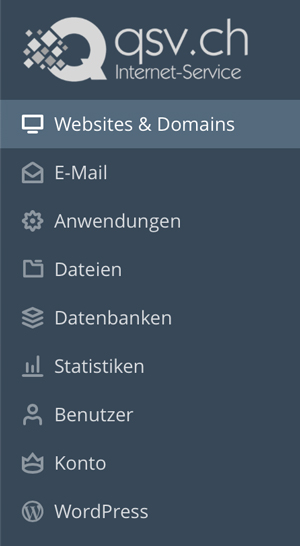
- Wähle die gewünschte Domain aus und wähle den Reiter «Dashboard» aus.
- Klicke auf «Sitejet-Builder».
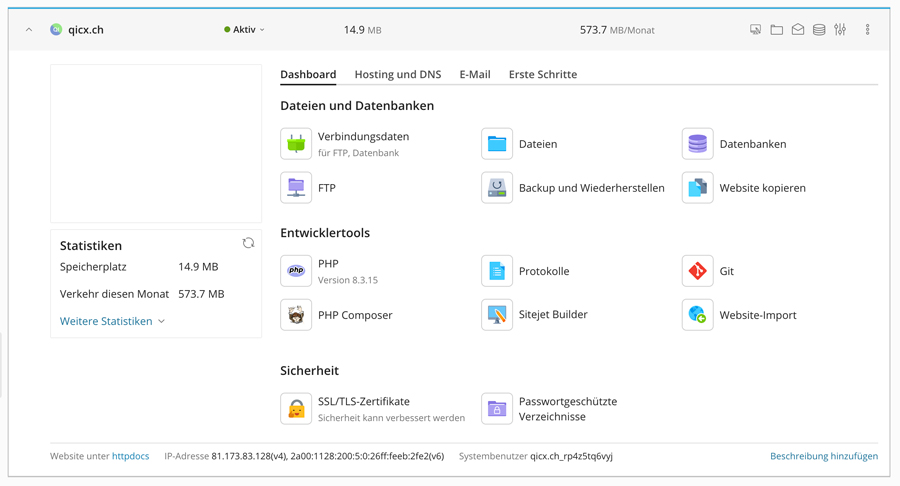
- Öffne im Sitejet-Editor oben links das Menu.
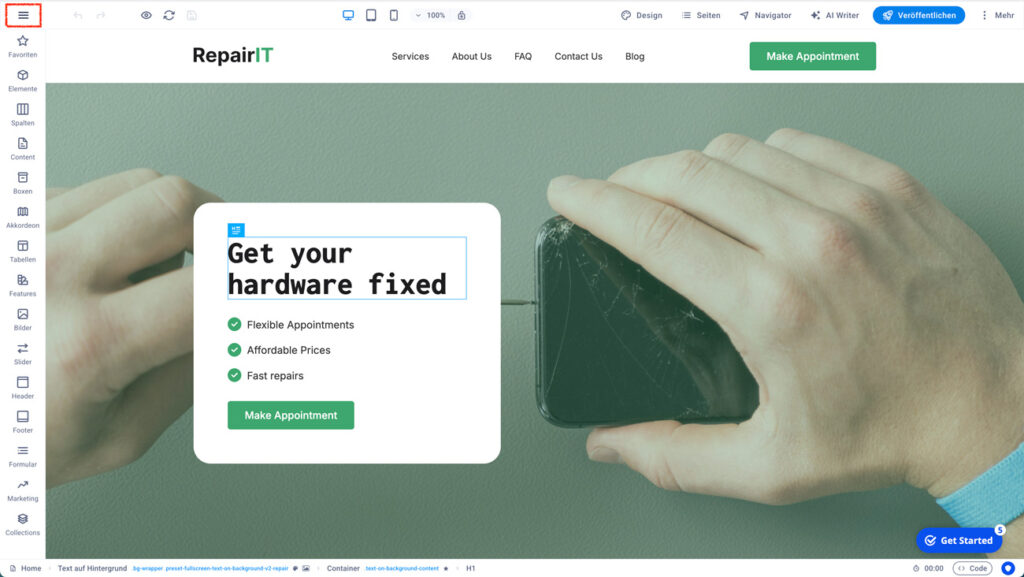
- Wähle den Meunpunkt «Website teilen & kopieren» aus.
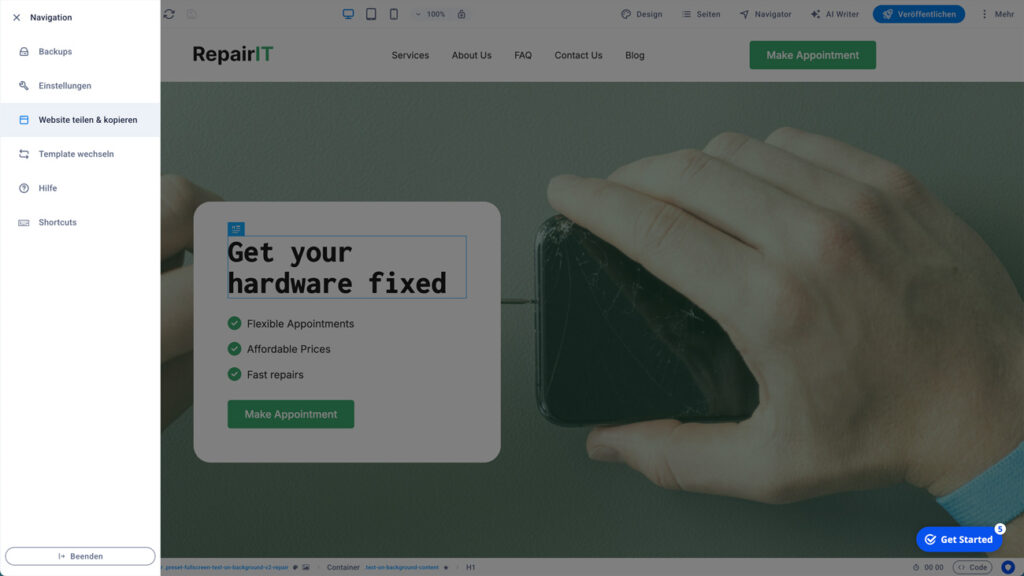
- Beachte das Fenster «Website teilen» und lies die Erklärungen von Sitejet.
- Klicke auf «Generieren» um einen Code zu erstellen.
- Kopiere den Code und
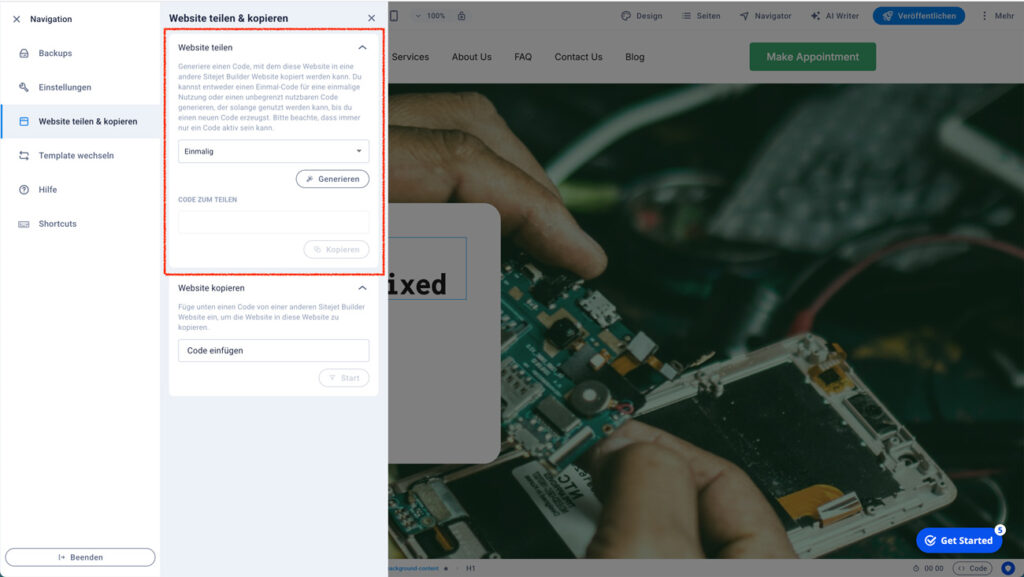
- Wechsle nun zum neuen Serverplatz.
Vorgehen auf dem neuen Serverplatz (Ziel)
- Melde dich beim neuen Serverplatz an.
- Starte den Sitejet-Editor und belege ein beliebiges Themplate.
- Öffne das Meinu links oben.
- Wähle den Menupunkt «Website teilen & kopieren» aus.
- Beachte das Feld «Website kopieren» und füge den zuvor auf dem bisherigen Serverplatz erstellten Code hier ein.
- Klicke auf «Start».
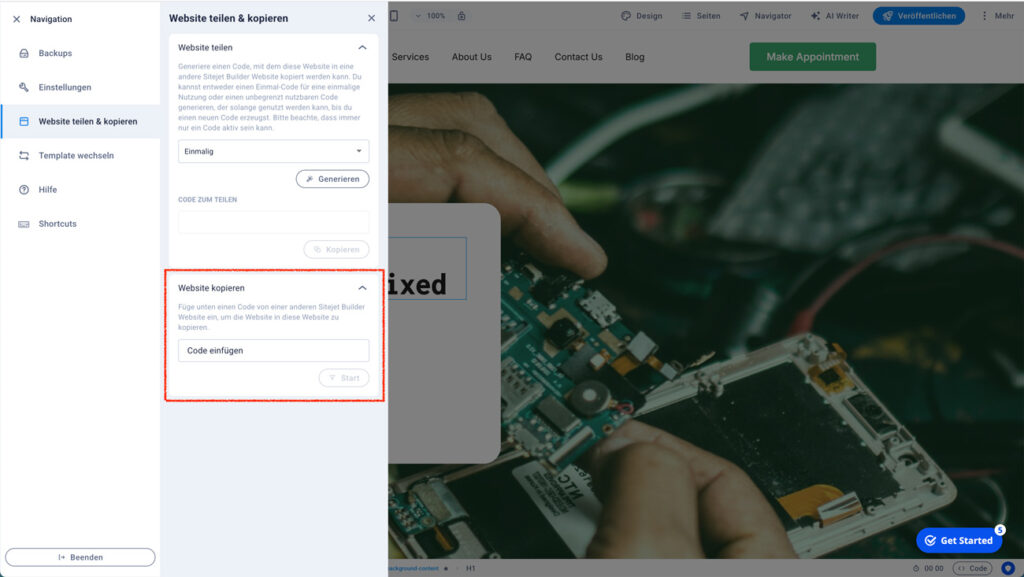
- Die Website-Daten werden nun auf die neue Sitejet-Instanz übertragen und die bisherige Website wird im Editor angezeigt.
- Die Website kann wie bisher im Sitejet-Editor bearbeitet und im neuen Serverplatz veröffentlicht werden.

